windows server 2019 无法安装AMD Radeon RX 6600 XT显卡驱动的解决方法
今天在电脑上安装 windows server 2019数据中心版带桌面版本,因为自己经常配置服务器所以安装了这个版本,但安装过程中发现amd的显卡无法安装驱动,下面是具体的解决方法
1、用360驱动或鲁大师检测的时候,提示需要安装显卡驱动
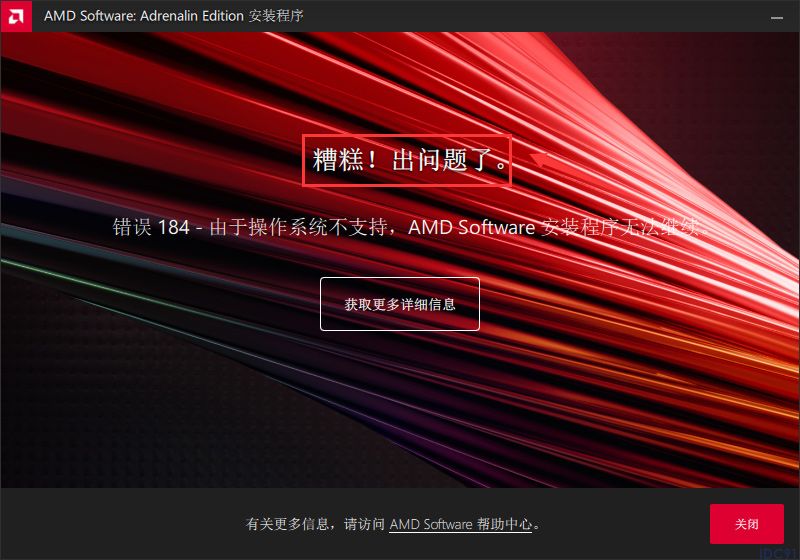
安装过程中提示错误,无法安装,官方让我们先升级系统补丁。
2、这种方法不行可以从查找驱动的方式来安装
驱动安装过程中,会解压到c盘的一个文件夹,记录好这个路径
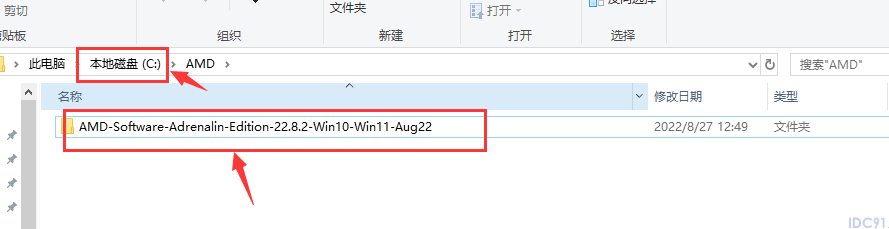
3、此电脑 > 属性 > 设备管理器 > 显示适配器
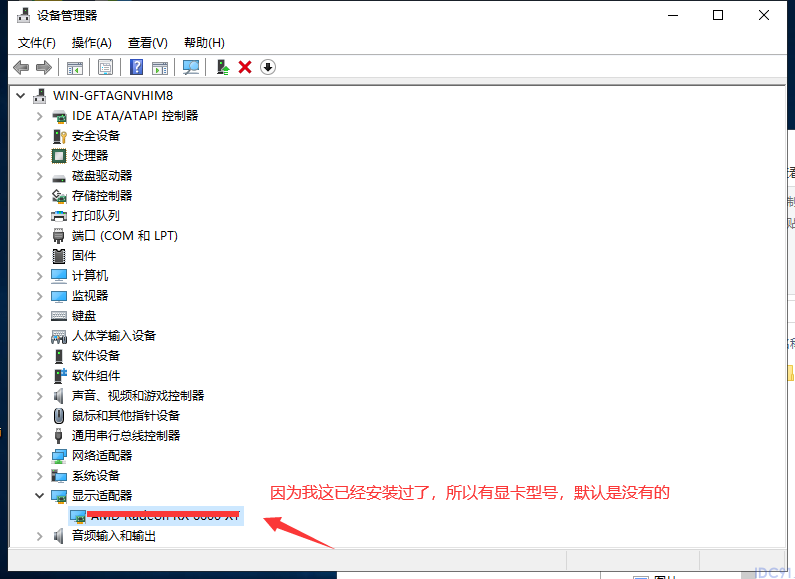
4、右键 更新驱动程序
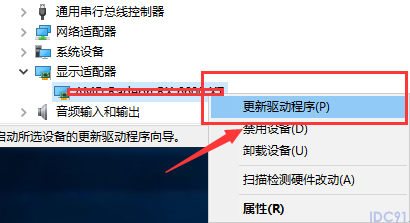
5、选择 浏览我的计算机以查找驱动程序软件(R)
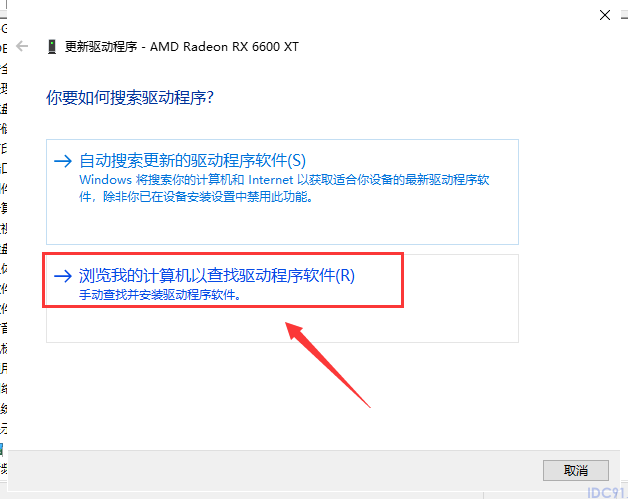
6、浏览 找到那个驱动解压的路径

7、正在安装驱动程序
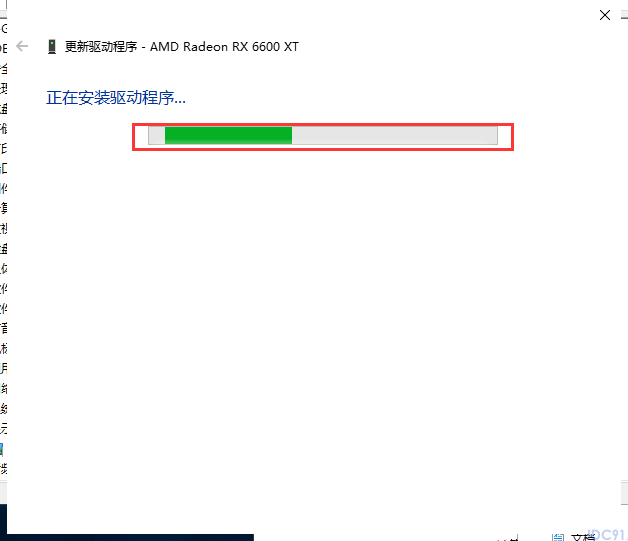
8、然后屏幕会闪动几次,然后就会自动安装成功
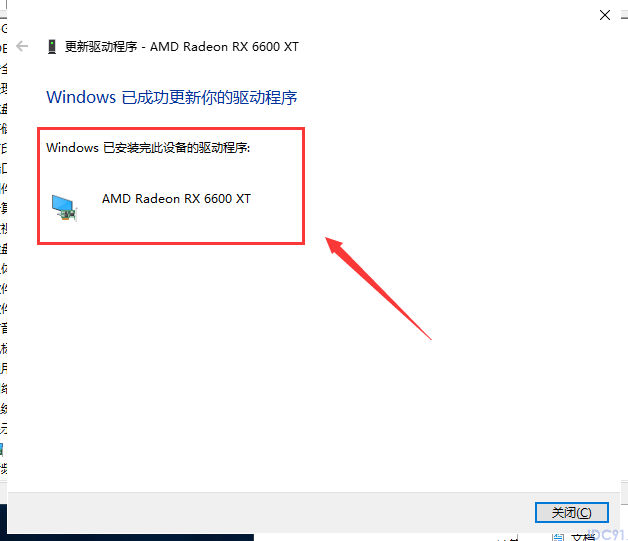
到此这篇关于windows server 2019 无法安装AMD Radeon RX 6600 XT显卡驱动的解决方法的文章就介绍到这了,更多相关2019 显卡驱动内容请搜索脚本之家以前的文章或继续浏览下面的相关文章希望大家以后多多支持脚本之家!
上一篇:windows server 2019 服务器配置的方法步骤(大图版)
栏 目:Windows
下一篇:Windows server 2016服务器基本设置
本文标题:windows server 2019 无法安装AMD Radeon RX 6600 XT显卡驱动的解决方法
本文地址:https://www.idc91.com/fuwuqizl/4896.html
您可能感兴趣的文章
- 06-17windows server时间同步设置的方法步骤
- 06-17Windows上安装WSL+Ubuntu来运行Linux环境
- 06-17Windows服务器禁用ping功能的操作指南
- 06-17IIS服务器禁止某个IP或IP地址范围访问网站的方法
- 06-17IIS中配置HTTPS证书的实现步骤
- 06-17Windows Server使用IIS作为SMTP服务器的实现
- 06-17IIS部署Linux环境下的cer证书步骤
- 06-17Windows 2012 R2自建安装IIS 8.5的实现步骤
- 06-17windows server 防火墙添加出入站规则方法小结
- 06-17Windows Server 2016 使用IIS配置FTP


阅读排行
推荐教程
- 11-07Microsoft iis服务器安装ssl证书(https)的简单方法
- 05-27IIS图片防盗链和下载的解决方案
- 11-07Windows Server 2019 DNS服务器配置方法(入门篇)
- 05-27Windows Server 2012 没有远程桌面授权服务器可以提供许可证,远程会话被中
- 06-12windows2008+iis7环境SSL部署https证书
- 11-07windows server2016安装oracle 11g的图文教程
- 06-12windows2003系统如何部署SSL证书站点https访问
- 05-27Win10下配置IIS10并支持调试ASP程序的步骤
- 11-07windows server 2019 无法安装AMD Radeon RX 6600 XT
- 05-27Windows 2008任务计划执行bat脚本失败返回0x1的解决方法


